無線LAN のセキュリティー機能には、ほかにも次のようなものがあります。
セキュリティーをさらに強固にしたい場合は、必要に応じて設定を行ってください。
アクセスポイントによっては上記の機能に対応していないものもあります。詳しくはアクセスポイントのマニュアルをご覧ください。
MAC アドレスとは、ネットワーク機器に割り当てられている固有の番号のことです。MAC アドレスフィルタリングをすると、接続を許可したMAC アドレスを持つコンピューター以外はアクセスポイントに接続できないようになります。
MAC アドレスフィルタリングの方法は、次のとおりです。
MAC アドレスの確認
本機の無線LAN アダプターのMAC アドレス(物理アドレス)は、アクセスポイントに接続完了している状態で、「インテル(R) PROSet/Wireless…」画面で[詳細]をクリックすると表示されます。
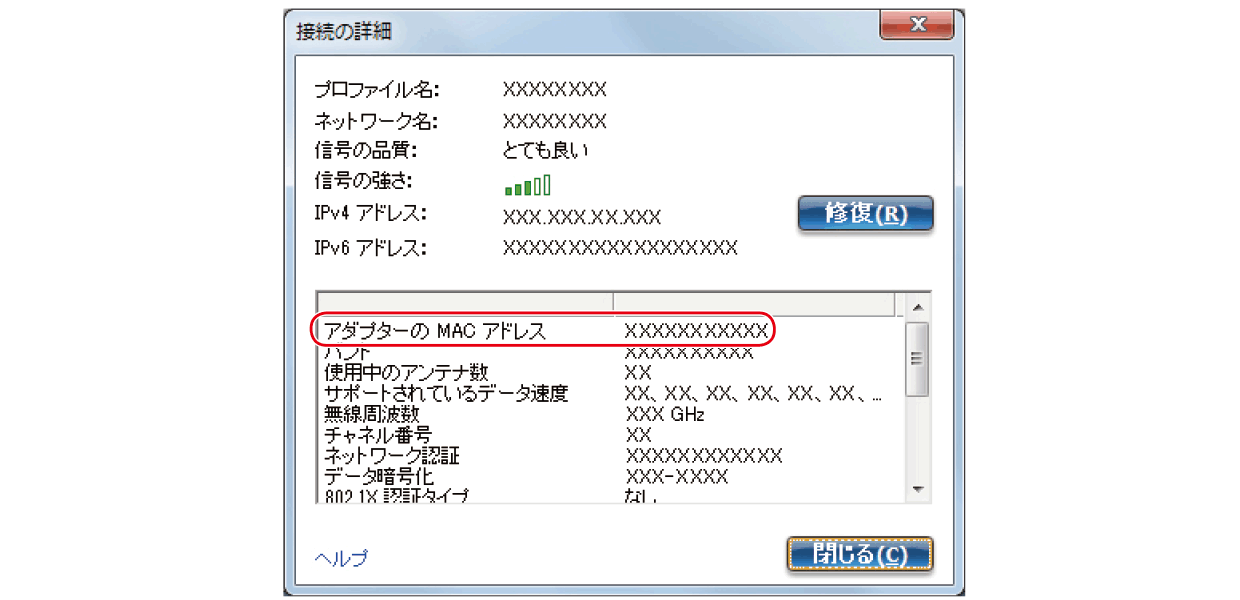
MAC アドレスは次の方法でも確認できます。
| [スタート]-「すべてのプログラム」-「アクセサリ」-「コマンドプロンプト」を選択します。 |
| コマンドプロンプトが表示されたら、「C: ¥・・・>」のあとに次のとおり入力し、 |
ipconfig □ /all(□はスペースを意味します)
| 「コマンドプロンプト」画面が表示されたら、画面をスクロールし、「WirelessLAN adapter ワイヤレス ネットワーク接続」項目の「物理アドレス」(MAC アドレス)を確認します。 |
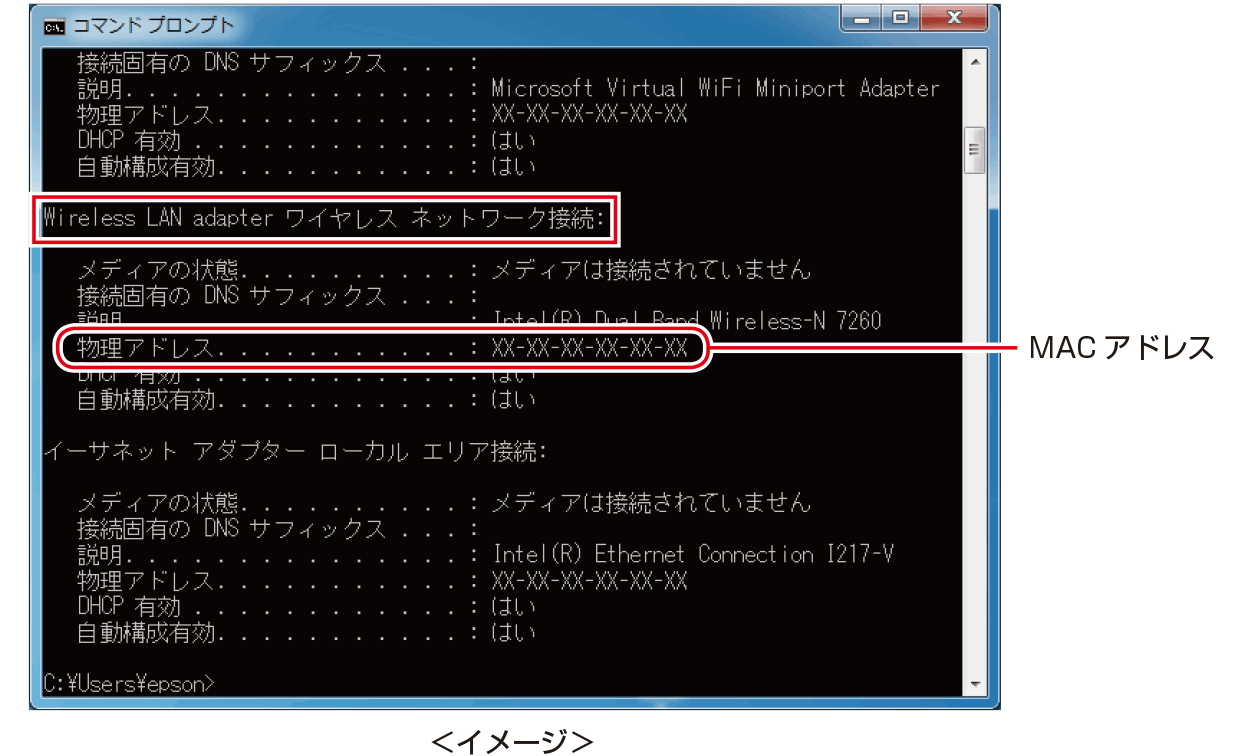
MAC アドレスの英数値はメモしておいてください。
MAC アドレスフィルタリングの設定時に使用します。
MAC アドレスフィルタリングの設定
アクセスポイントでMAC アドレスフィルタリングの設定をします。
| アクセスポイントのマニュアルに従って、MAC アドレスフィルタリングの設定をします。 |
| 「本機をアクセスポイントに接続する」で一度接続ができていれば、すぐに無線LAN 接続をすることができます。 |
SSID 非通知の設定を行うと、コンピューター側にSSID が表示されなくなります。他人にアクセスポイント(SSID)が見えなくなるため、無断接続を防ぐことができます。
SSID 非通知の設定方法は、次のとおりです。
| アクセスポイントのマニュアルに従って、SSID 非通知の設定をします。 |
| 「本機をアクセスポイントに接続する」で一度接続ができていれば、すぐに無線LAN 接続をすることができます。 |
まだ接続ができていない場合は、次の手順で接続してください。
SSID 非通知の状態で本機をアクセスポイントに接続する
初めて本機をアクセスポイントに接続するときにSSID 非通知の設定がされていると、本機にアクセスポイント(SSID)が表示されないため、「本機をアクセスポイントに接続する」の方法では接続ができません。次の方法で設定をすべて手動で入力して、 プロファイルを作成してください。
| 本機の無線LAN 機能をON にします。 |
| 通知領域の[△]-「Intel(R) PROSet/Wireless Framework」アイコンをダブルクリックします。 |
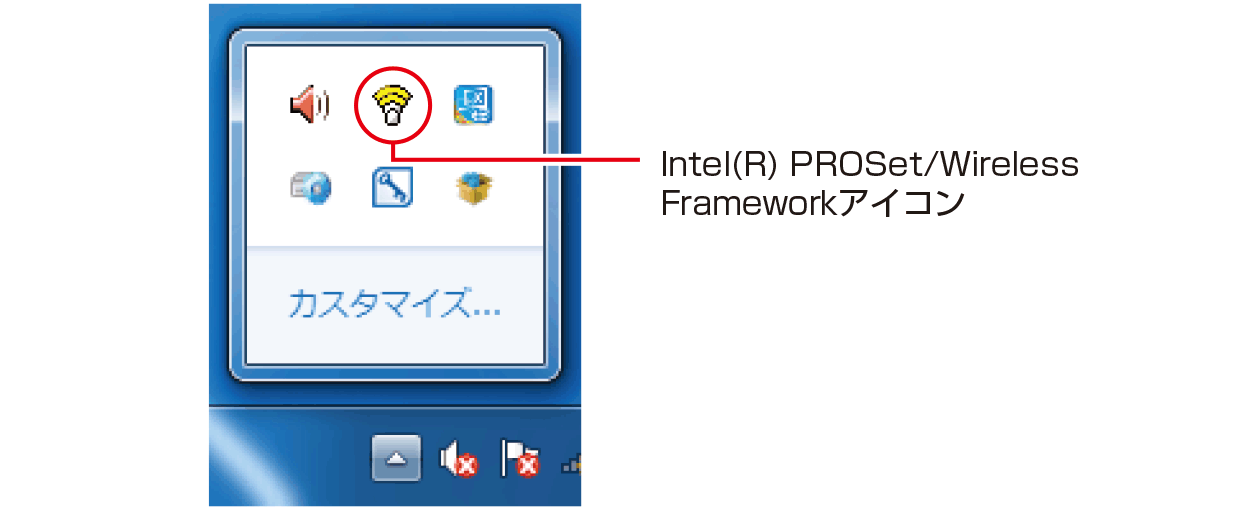
| 「インテル(R) PROSet/Wireless…」画面が表示されたら、[プロファイル]をクリックします。 |
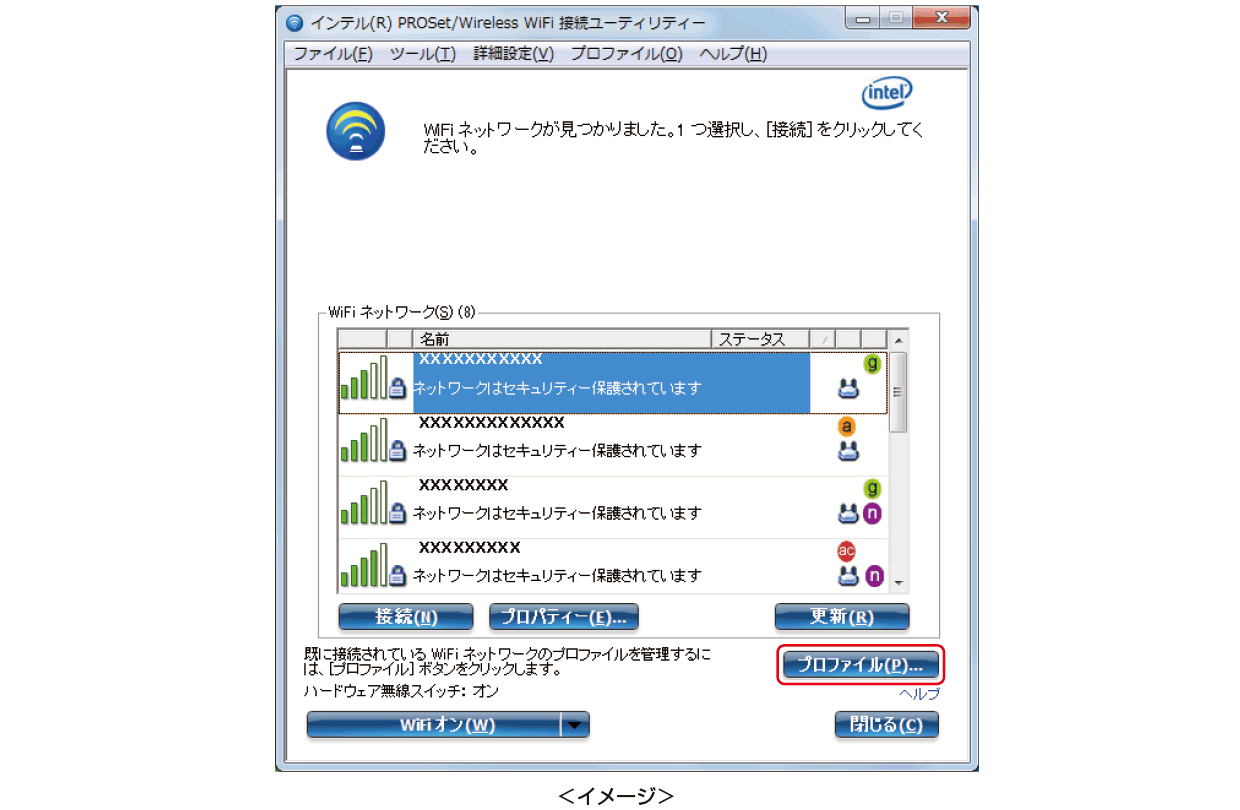
| 「プロファイル」画面が表示されたら、[追加]をクリックします。 |
| 「WiFi プロファイルの作成」画面が表示されたら、次の情報を入力します。 |
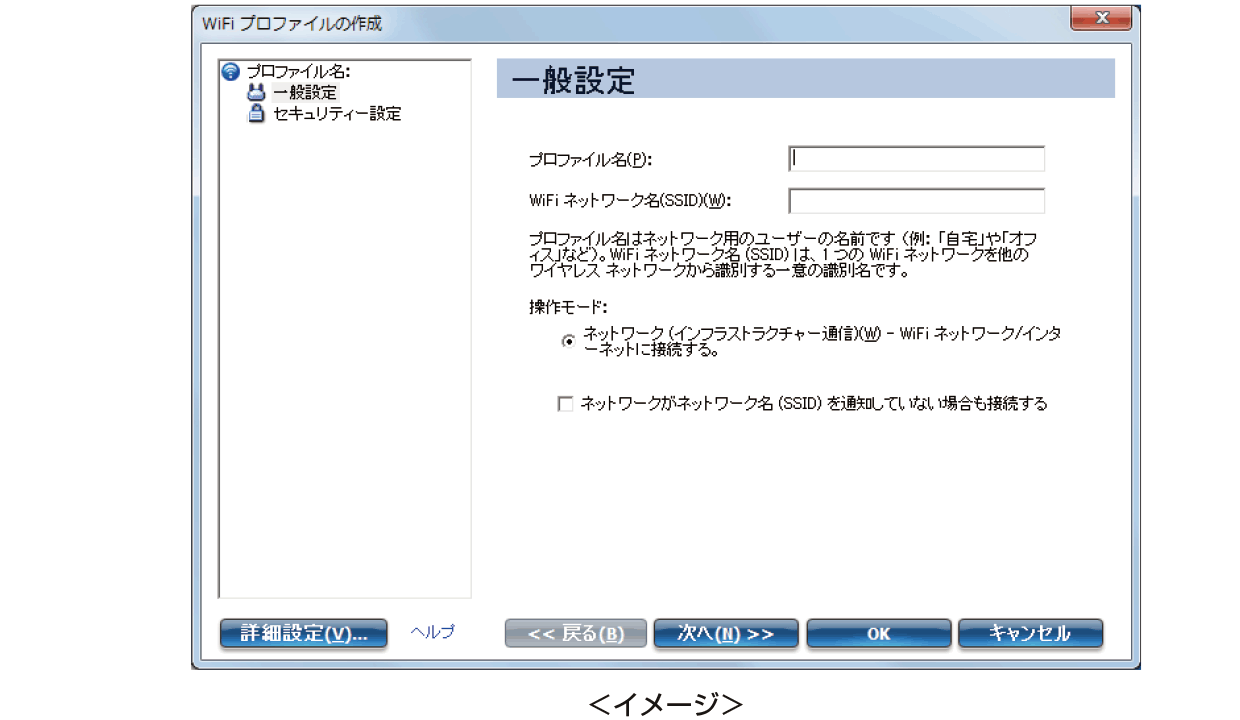
| 「プロファイル名」に任意の名前を入力します。 | |
| 「WiFiネットワーク名」にSSIDを入力します。 | |
| 「ネットワークがネットワーク名(SSID)を通知していない場合も接続する」にチェックを付けます。 | |
| [次へ]をクリックします。 |
| 「パーソナルセキュリティー」が選択されていることを確認します。 | |
| 「セキュリティー設定」でアクセスポイント側に設定した暗号化方式を選択します。 | |
| 「ワイヤレスセキュリティーパスワード(暗号化キー)」の入力ボックスに暗号化キーを入力します。 | |
| [OK]をクリックします。 |
| 「プロファイル」画面で作成したプロファイルを選択し、[接続]をクリックします。 |
「XXXX(SSID名)に接続しています。」と表示されたら、画面を閉じます。
| ファイアウォールを有効に戻します。 |
設定方法は、使用されているセキュリティーソフトウェアのヘルプをご覧ください。
| ブロードバンドモデムに接続されている電話線や光ケーブルを抜いていた場合は、元に戻します。 |
| 本機とアクセスポイントをつないでいるLAN ケーブルを外します。 |
これで接続作業は完了です。